
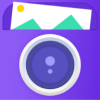
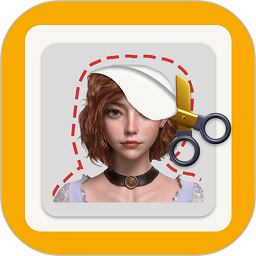
本教程介紹用蒙版和橡皮工具摳出發絲較多的人物圖片。首先經過一些圖層疊加等做出有發絲的底圖,然後用橡皮工具擦人物及發絲就可以了。這種摳圖方法的優點就是發絲部分沒有損失,而且還保留原來的環境色。缺點就是操作較為複雜,發絲都需要用橡皮工具擦出來。大家可以嚐試一下這種方法。
原圖

最終效果

1、複製一個背景副本圖層後,將風景底圖拖到最上麵,然後柔光。


2、蓋印圖層(alt+ctrl+shift+e),起名為蓋印圖層1,然後點掉前麵的眼睛。在風景底圖圖層將柔光改為疊加,然後Ctrl + L調出色階工具,將中間滑塊向左拉到約2.40,以減少對比度。

3、蓋印圖層(起名為蓋印圖層2),並將其拖到最上麵,點出蓋印圖層1的眼睛,對蓋印圖層2采用疊加模式後,調出色階工具,將中間滑塊向左拉到約2.0,同樣是降低對比度。

4、將背景副本拖放到最上麵,建立黑色蒙版(alt+鼠標點擊添加蒙版按鈕)。

5、按D鍵,將前景色設置為黑色,然後點擊橡皮擦工具,畫筆大小約22像素,不透明度約20%,放大圖像N倍,擦塗人物,使原始人物清晰顯露,不要擔心在擦頭發時會將原始底圖的灰色擦出來,先不管它,隻需將人物及主要毛發擦出來就行了。擦完後,按X鍵,調整前景色為白色,橡皮擦22像素還原被剛才擦塗失誤的稍大的地方。

[page]
6、22像素橡皮擦是針對大的地方擦塗,對肩膀部位建議用0像素多邊形套索工具沿著邊緣做選區恢複。而頭發之間細節很多的地方,強烈建議將圖層放至更大,畫筆縮小到4像素,塗抹掉原始圖的灰色。這個是本練習帖收工時最細致的活,當然也不要擔心會把頭發擦掉,無論怎麼擦,人物的發絲是無損失的。
這個練習算是摳圖的反向思維方法,正如其他方法一樣,不可能包打天下,所以請您掌握此法後能夠舉一反三 。

最終效果:
